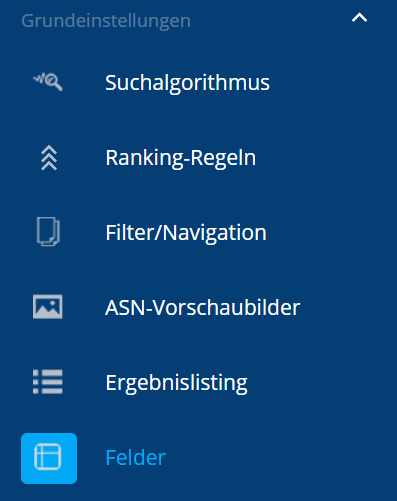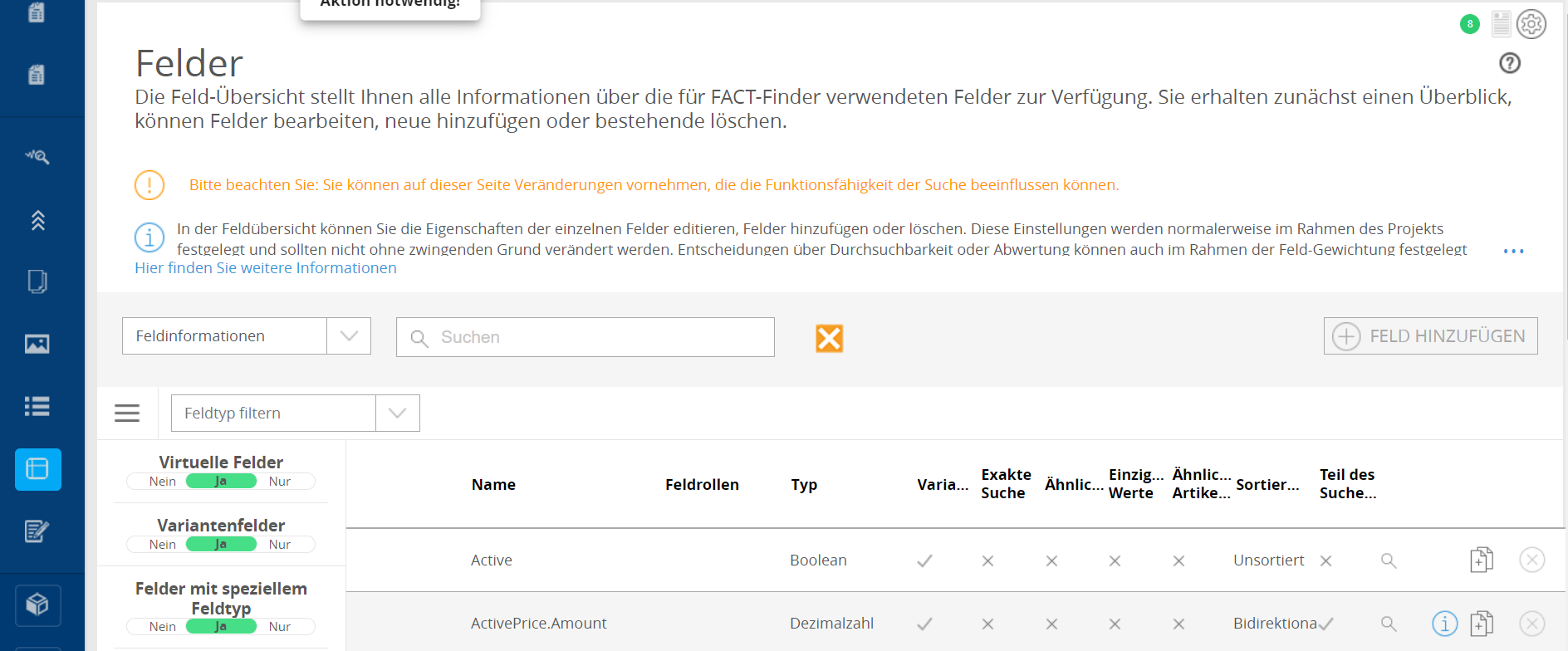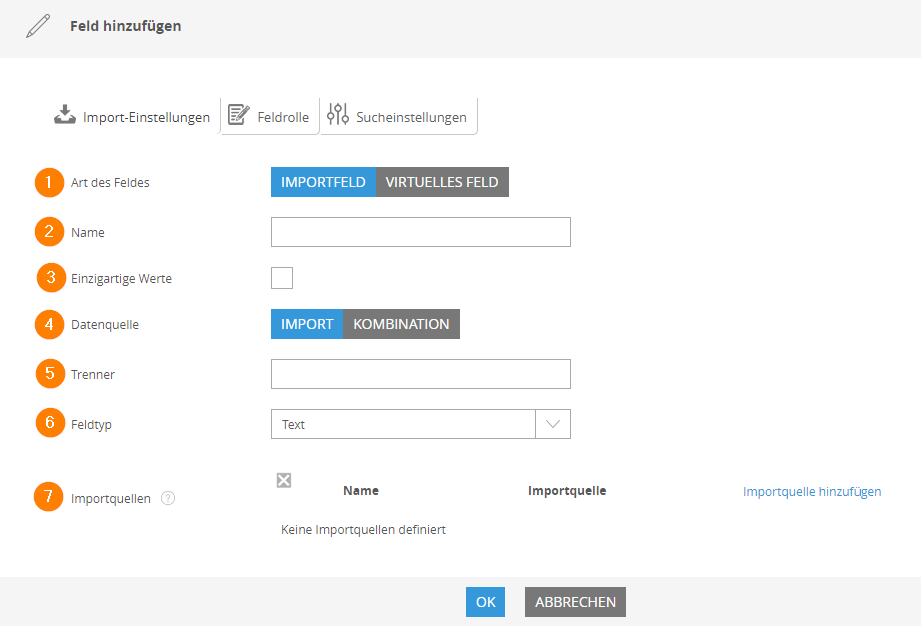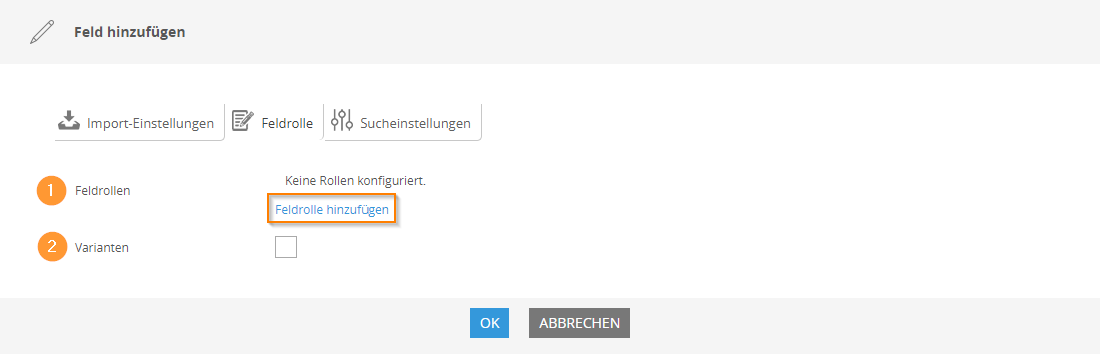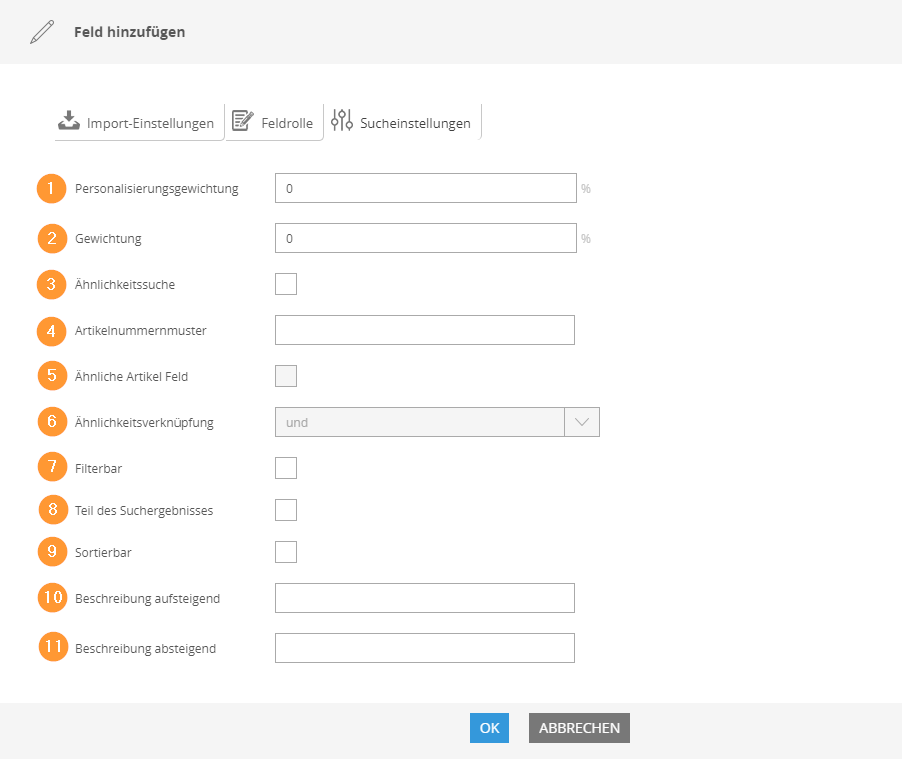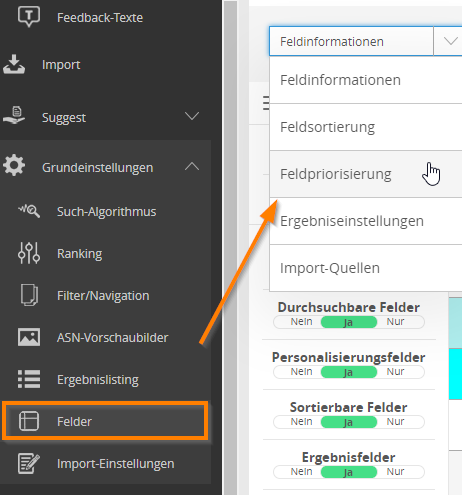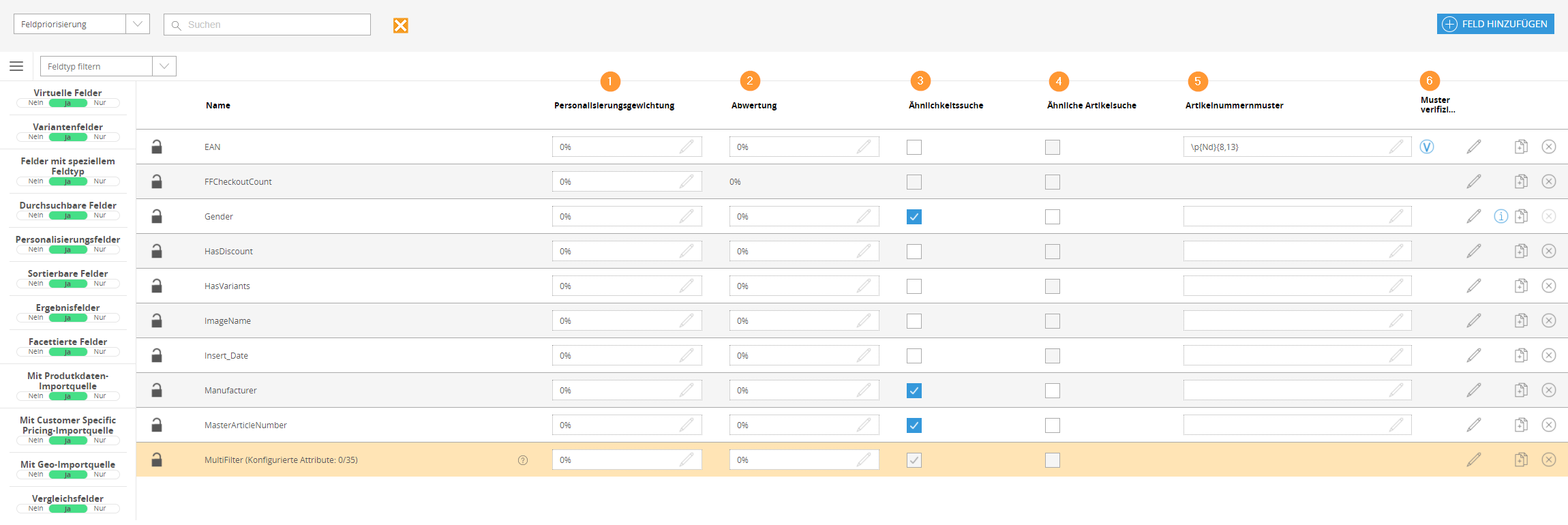Felder
NEU in FACT-Finder NG 3.0
Verbesserte Funktionalität: Feldtyp Datum unterstützt zusätzliche Formate
Der perfekte Datenfeed
Der Schlüssel zur erfolgreichen Nutzung von FACTFinder ist ein gut gepflegter Datenfeed. Wenn Sie mehr wissen möchten, haben wir hier eine Liste zusammengestellt, welche Felder Sie verwenden müssen, sollten und können.
Die Feld-Übersicht stellt Ihnen alle Informationen über die für FACT-Finder verwendeten Felder zur Verfügung. Sie erhalten zunächst einen Überblick, können Felder bearbeiten, neue hinzufügen oder bestehende löschen.
Allgemeine Einstellungen
Felder sind Teil der Grundeinstellungen
Öffnen Sie die Felderansicht, sehen Sie zunächst eine Übersicht aller angelegten Felder:
Icon | Funktion |
|---|---|
| Zeigt an, dass das Feld als Quellfeld verwendet wird und nicht gelöscht werden kann. | |
| Feld kopieren | |
| Feld bearbeiten | |
| Feld ist für die Bearbeitung gesperrt/nicht gesperrt. |
Um ein neues Feld hinzuzufügen, klicken Sie auf und um ein bestehendes zu bearbeiten, klicken Sie auf das Icon des Feldes.
Import-Einstellungen
| Art des Feldes (1) |
|
| Name (2) | Benennen Sie das Feld. |
| Einzigartige Werte (3) | Markiert den Feldinhalt als einzigartig für die SearchExpressionCallback-Option uniqueValueToFilter. Markieren Sie nur Felder als einzigartig, die auch wirklich einzigartige Nicht-Null-Werte haben, wie z.B. Artikelnummern. Es gibt keine Konsistenzprüfung, die die Werte des Feldes beim Markieren des Feldes validiert. Beim Datenimport wird jedoch der Fehler Unique value already exists protokolliert. |
| Datenquelle (4) |
|
| Trenner (5) | Hier definieren Sie das Trennzeichen für Ihren Datensatz. |
| Feldtyp (6) | siehe unten |
| Importquellen (7) | Definiert die Quelldatei, aus der Daten für das Feld bezogen werden sollen. Verfügbar sind: Geo, Customer Specific Pricing und Produktdaten. Sie unterliegen Restriktionen: Geo kann mit Ausnahme der Produktnummer nicht mit anderen Importquellen auf einem Feld kombiniert werden. Für Produktdaten und Customer Specific Pricing ist die Kombination jedoch möglich, allerdings mit nur einem Exemplar je Feld. Werden beide Importquellen kombiniert, dann dienen die Produktdaten als Absicherung, sollten im Customer Specific Pricing-Datensatz Purchaser ID oder deren Wert fehlen und keine Standard-Purchaser-ID worden sein. |
Feldtyp
| Text | der Hauptfeldtyp für FACT-Finder. Er kann jede Art von Standard-Unicode-Zeichen in beliebiger Reihenfolge enthalten. Falls Werte für diesen Feldtyp Fliesskommazahlen, die vom FACT-Finder ausgewertet werden sollen, beinhalten, muss der Punkt als Dezimaltrennzeichen verwendet werden. Falls die Werte in jedem Fall Zahlen sind, ist es besser, den Feldtypen Dezimalzahl statt des Feldtypen Text zu verwenden. |
| Alphanumerisch | kann bei Feldern, die als Product-ID oder Master-Product-ID konfiguriert sind, genutzt werden, wenn ihre Werte sowohl Buchstaben als auch Ziffern beinhalten sollen. Obwohl der Datentyp "Alphanumerisch" nicht nur auf Felder, die Artikel- oder Masterartikel-IDs beinhalten, beschränkt ist, sollte er nur für IDs, wie zum Beispiel Artikelnummern oder nicht standardkonform formatierte GTINs verwendet werden. Beispiel: Artikelnummern wurden in einem Datensatz nicht nur mit Nummern, sondern auch mit einer Buchstabenfolge hinterlegt. |
| Boolean | enthält den Wert true oder den Wert false. In der Import-CSV kann der Wert TRUE, True, true oder 1 für das boolsche "wahr" verwendet werden. FALSE, False, false oder 0 in der CSV stehen für den boolschen Wert "falsch". |
| Datum | enthält einen Timestamp bestehend aus Datum, Uhrzeit und Zeitzone im Format „yyyy-MM-dd'T'HH:mm:ssZZ“ z.B.: 2022-02-02T14:58:20+01:00 Beginnend mit FACT-Finder NG 3.0 können Datumsfelder auch nach personalisierten Formaten befüllt werden. Geben Sie das von Ihnen gewünschte Format in den Eigenschaften des Feldes ein. Sobald Sie das Format eingegeben haben, werden Datenangaben im konfigurierten Feld im angegebenen Format, im ISO-8651 Format und als Unix Timestamp (gemessen in Millisekunden) korrekt interpretiert. Dies betrifft allerdings nur den Import, die Ausgabe erfolgt weiterhin im ISO Format. |
| Dezimalzahl | für numerische Felder, die Gleitkommazahlen enthalten (z. B. 24.95). Dezimalpunkt statt Dezimalkomma Als Dezimaltrenner muss der Punkt und nicht das Komma verwendet werden. Dies entspricht der international allgemein üblichen englisch/amerikanischen Notation von Zahlen. |
| Eigenschaft | für Eigenschaftsfelder, die Maßeinheiten enthalten. Diese Felder enthalten einen Wert und eine Einheit, z. B. 0.5 kg. Es können viele der üblichen Einheiten für Länge, Masse, Geschwindigkeit und Zeit verwendet werden. |
| GTIN | GTINs entsprechen der Regex [0-9]{8,13} (neben dieser Regex erfüllen GTINs noch weitere Bedingungen) Alle EAN-8, EAN-13, GTIN-8 und GTIN-13 entsprechen diesem Regex-Muster. |
| Ganzzahl | für numerische Felder, die nur ganze Zahlen enthalten |
| Geo Koordinaten | |
| Kategoriepfad | Eine genaue Beschreibung der Kategoriepfade finden Sie in der Dokumentation zum Produktexport unter FACT-Finder-Integration/Exportguide/optimaler-Datenfeed |
| Multi-Attribut-Feld | Eine genaue Beschreibung der Multi-Attribut-Felder finden Sie in der Dokumentation zum Produktexport unter FACT-Finder-Integration/Exportguide/optimaler-Datenfeed |
Feldrolle
Vergeben Sie eine Feldrolle (1), die Sie im Einrichtungsassistenten noch nicht definiert haben. Wählen Sie aus, ob Sie Varianten (2) zulassen wollen. Varianten beziehen sich auf eine Masterartikelnummer, können sich aber in der Produktnummer unterscheiden.
Beispiel: Ein Kleidungsstück in mehreren Farbvarianten.
Sucheinstellungen
| Personalisierungsgewichtung (1) | |
| Gewichtung (2) | |
| Ähnlichkeitssuche (3) | Die Ähnlichkeitssuche muss aktiviert sein, um Einstellungen zu ähnlichen Artikeln vornehmen zu können |
Artikelnummernmuster (4) Ähnliche Artikel Feld (5) | Aktivieren Sie das Feld für die Suche nach ähnlichen Artikeln, indem Sie bei Ähnliche Artikel Feld das Häkchen setzen. Im Feld Ähnlichkeitsverknüpfung darunter können Sie einstellen, ob die darin enthaltenen Werte mit und oder oder verknüpft werden sollen. |
| Ähnlichkeitsverknüpfung (6) | |
| Filterbar (7) | |
| Teil des Suchergebnisses (8) | |
| Sortierbar (9) | |
| Beschreibung aufsteigend (10) | |
| Beschreibung absteigend (11) |
Verwenden Sie ausschließlich eine sehr feine Kategorieebene, ergeben sich zwar sehr ähnliche, aber möglicherweise auch nur wenige Produkte. Verwenden Sie eine eher grobe Ebene, bekommen Sie nicht nur viele Produkte, sondern möglicherweise auch weniger passende. Besonders kritisch sind kombinierte Kategorien: Befinden sich in der feinsten Ebene Sofas und Sessel, können als ähnliche Artikel zu einem Sofa auch Sessel erscheinen.
Feldpriorisierung (früher Feldgewichtung)
Wählen Sie diesen Menüpunkt aus dem Dropdown aus.
In diesem Menüpunkt können Sie die Feldgewichtungen festlegen. Hierzu sehen Sie in der Tabelle eine Liste aller Felder, die aktuell in der FACT-Finder-Suchdatenbank angelegt sind.
Über die Checkbox Ähnlichkeitssuche (3) können Sie festlegen, ob der Feldinhalt bei der Ähnlichkeitssuche durchsucht wird oder nicht. Eine Ausnahme können hier beispielsweise Artikelnummer-Felder bilden. Bei diesen kann über die Konfiguration des Musters (5) ein Schema hinterlegt werden, sodass der Inhalt der Felder exakt anstatt fehlertolerant durchsucht wird. Dieses Muster muss die Form einer Regular Expression (RegEx) haben.
Bitte beachten Sie, dass Felder nur entweder mit Ähnlichkeitssuche oder exakt durchsucht werden sollten. Wenn Sie ein Feld für beide Suchen vorsehen, setzt FACT-Finder einen orangefarbenen Rahmen um das Feld und signalisiert durch eine Info, dass das fehlerhaft sein kann.
Über die Abwertung (2) der einzelnen Felder können Sie definieren, wie wichtig die einzelnen Felder untereinander sind und mit welcher Gewichtung diese in den Suchalgorithmus einfließen sollen.
Eine Abwertung eines Feldes ist immer dann sinnvoll, wenn es zwar durchsucht werden soll, aber nur wenig Informationswert enthält (z. B. Beschreibungstexte). Dadurch bestimmen Sie, dass ein gefundenes Wort in diesen Feldern nicht so relevant ist, wie wenn das Wort beispielsweise im Produktnamen gefunden würde. Die Abwertung ist nicht zu vergleichen mit der absoluten Abwertung, die Sie über Ranking-Regeln vornehmen. Eine Reduzierung der Feldgewichtung um 30 % schlägt sich meist in einer Relevanzreduzierung von rund 6 % nieder.
Wenn sehr viele Felder und Inhalte durchsucht werden, wirkt sich dies negativ auf die Suchgeschwindigkeit aus. Sie sollten daher Felder, die keine wichtigen Informationen für die Suche enthalten, auf nicht-durchsuchbar schalten. Die Gewichtung der Felder wirkt sich hingegen lediglich auf die Ergebnisqualität, nicht aber auf die Geschwindigkeit aus.
Der Feldtyp sollte immer mit dem Inhalt des Feldes übereinstimmen, d.h. beispielsweise Zahlenfelder mit möglichen Nachkommastellen wie "Price" sollten auch den Typ "Dezimalzahl" haben.